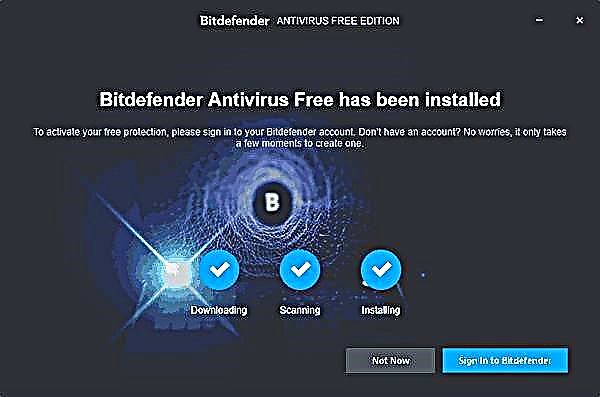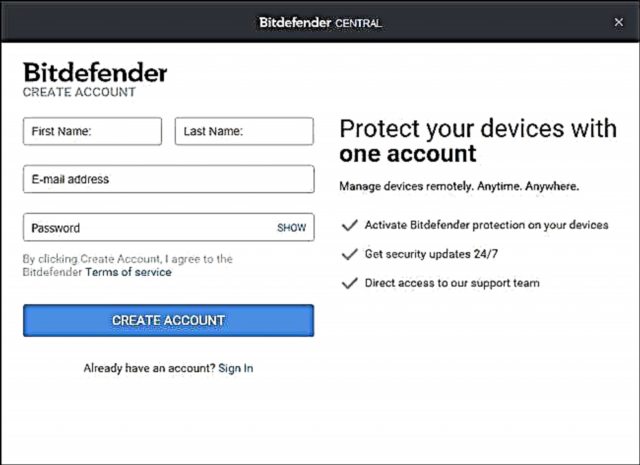မကြာမီကကျွန်ုပ်သည် Windows 10 အတွက်အကောင်းဆုံး Antivirus အတွက်ပြန်လည်သုံးသပ်မှုတစ်ခုကိုရေးသားခဲ့သည်။ ၎င်းတွင်အခကြေးငွေ ပေး၍ ရောအခမဲ့ဗိုင်းရပ်စ်များကိုပါဖော်ပြပေးသည်။ တစ်ချိန်တည်းမှာပင် Bitdefender ကိုပထမပိုင်းတွင်တင်ပြခဲ့ပြီးဒုတိယတွင်ပျောက်ဆုံးခဲ့သည်။ အဘယ်ကြောင့်ဆိုသော်ထိုအချိန်က antivirus ၏အခမဲ့ version သည် Windows 10 ကိုမပံ့ပိုးသောကြောင့်ယခုတရားဝင်အထောက်အပံ့ကိုရရှိခဲ့သည်။
Bitdefender သည်ကျွန်ုပ်တို့၏တိုင်းပြည်ရှိသာမန်အသုံးပြုသူများကိုအနည်းငယ်သာသိသော်လည်းရုရှား interface ဘာသာစကားမရှိသော်လည်း၎င်းသည်နှစ်ပေါင်းများစွာလွတ်လပ်သောစမ်းသပ်မှုအားလုံးတွင်ပထမနေရာ၌ရှိနေသောအကောင်းဆုံးရရှိနိုင်သည့် antivirus တစ်ခုဖြစ်သည်။ ထို့အပြင်၎င်း၏အခမဲ့ဗားရှင်းသည်တစ်ချိန်တည်းတွင်အလုပ်လုပ်သော၊ အတိုဆုံးနှင့်ရိုးရိုးရှင်းရှင်းဗိုင်းရပ်စ်နှိမ်နင်းရေးဆော့ဖ်ဝဲဖြစ်ပြီးဗိုင်းရပ်စ်များနှင့်ကွန်ယက်ခြိမ်းခြောက်မှုများကိုမြင့်မားစွာကာကွယ်ပေးနိုင်ပြီး၊ မလိုအပ်ပါကတစ်ချိန်တည်းတွင်သင်၏အာရုံကိုဆွဲဆောင်ခြင်းမရှိပါ။
Bitdefender အခမဲ့ Edition ကို Install လုပ်ပါ
အခမဲ့ antivirus Bitdefender Free Edition ကိုတပ်ဆင်ခြင်းနှင့်ကန ဦး activation သည်အတွေ့အကြုံမရှိသူ (အထူးသဖြင့်ရုရှားဘာသာမပါသောပရိုဂရမ်များမသုံးသောသူအတွက်) အတွက်မေးခွန်းများဖြစ်စေနိုင်သဖြင့်ဤလုပ်ငန်းစဉ်ကိုကျွန်ုပ်အပြည့်အဝဖော်ပြမည်။
- တရားဝင် site မှ download လုပ်ထားသော installation file ကိုစတင်ပြီးနောက် (အောက်တွင်ဖော်ပြထားသောလိပ်စာ) Install ခလုတ်ကိုနှိပ်ပါ (installation ၀ င်းဒိုးရှိဘယ်ဘက်ရှိအမည်မသိစာရင်းအင်းများစုဆောင်းခြင်းကိုလည်းအမှတ်အသားပြုနိုင်သည်) ။
- Bitdefender ဖိုင်များကိုဒေါင်းလုပ်ချခြင်းနှင့်ဖြည်ခြင်း၊ စနစ်ကိုကြိုတင်စစ်ဆေးခြင်းနှင့်တပ်ဆင်ခြင်းကိုယ်တိုင်ကိုအဓိကအဆင့်သုံးဆင့်ဖြင့်တပ်ဆင်ခြင်းလုပ်ငန်းစဉ်ကိုပြုလုပ်လိမ့်မည်။
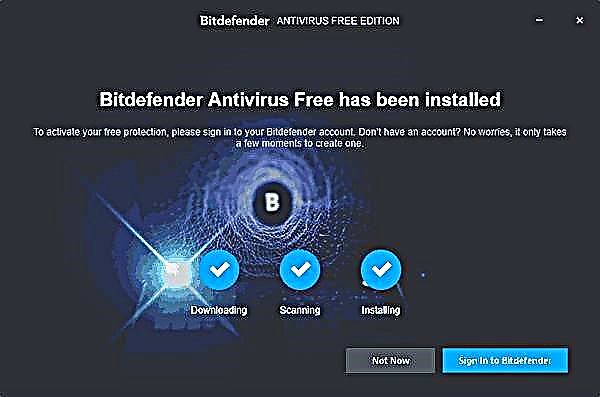
- ထို့နောက် "Sign to to Bitdefender" ကိုနှိပ်ပါ။ ၎င်းကိုမပြုလုပ်ပါက၊ ဗိုင်းရပ်စ်နှိမ်နင်းရေးဆော့ဖ်ဝဲကိုအသုံးပြုရန်ကြိုးစားသောအခါ၊ ဝင်ရောက်ရန်သင့်အားတောင်းဆိုလိမ့်မည်။
- ဗိုင်းရပ်စ်နှိမ်နင်းရေးအတွက် Bitdefender ဗဟိုအကောင့်ကိုသင်လိုအပ်သည်။ မင်းမှာတစ်ခုမရှိဘူးလို့ငါထင်တယ်၊ ဒါဆိုပေါ်လာတဲ့ ၀ င်းဒိုးထဲမှာနာမည်၊ နာမည်၊ အီးမေးလ်လိပ်စာနဲ့လိုချင်တဲ့စကားဝှက်ကိုရိုက်ထည့်ပါ။ အမှားတွေကိုရှောင်ဖို့ငါသူတို့ကိုလက်တင်စကားနဲ့ရေးထည့်ဖို့အကြံပေးတယ်။ စကားဝှက်ကိုသုံးတာကတော်တော်လေးရှုပ်ထွေးတယ်။ "Create Account" ကိုနှိပ်ပါ။ နောင်အနာဂတ်တွင် Bitdefender က ၀ င်ခွင့်တောင်းလျှင်အီးမေးလ်ကိုလော့ဂ်အင်တစ်ခုနှင့်သင်၏စကားဝှက်အဖြစ်သုံးပါ။
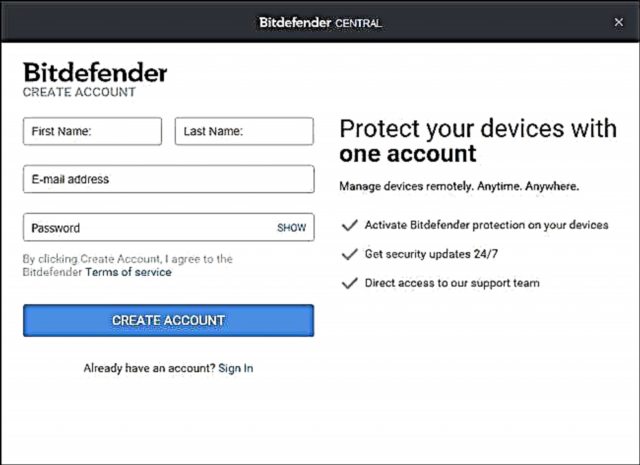
- အားလုံးအဆင်ပြေသွားလျှင် Bitdefender ဗိုင်းရပ်စ်နှိမ်နင်းရေး ၀ င်းဒိုးပေါ်လာလိမ့်မည်။ ထိုအစီအစဉ်ကိုနောက်ဆက်တွဲအစီအစဉ်တွင်အသုံးပြုမည်။
- သင်၏အကောင့်ကိုအတည်ပြုရန်အီးမေးလ်ကိုအဆင့် ၄ တွင်ဖော်ပြထားသောအီးမေးလ်သို့ပို့လိမ့်မည်။ သင်ရရှိသောအီးမေးလ်တွင် "Verify Now" ကိုနှိပ်ပါ။
အဆင့် (၃) မှ ၅ တွင် Windows 10“ Virus Protection Update” အကြောင်းကြားစာကိုတွေ့လိမ့်မည်။ စာသားဖြင့်ဗိုင်းရပ်စ်ကာကွယ်မှုသည်ခေတ်နောက်ကျနေသည်။ ဒီသတိပေးချက်ကိုနှိပ်ပါ၊ ဒါမှမဟုတ် Control panel သို့သွားတဲ့ Security and Service Center သို့သွားပြီး "Security" အပိုင်းမှာ "Update Now" ကိုနှိပ်ပါ။

လျှောက်လွှာကိုသင်ဖွင့်လိုပါသလားဟုမေးမြန်းပါလိမ့်မည် ProductActionCenterFix.exe Bitdefender မှ။ “ ဟုတ်ကဲ့၊ ထုတ်ဝေသူကိုကျွန်တော်ယုံကြည်ပါတယ်၊ ဒီလျှောက်လွှာကိုဖွင့်ချင်တယ်” (အဖြေက Windows 10 နှင့်ဗိုင်းရပ်စ်နှိမ်နင်းရေးကိုထောက်ပံ့ပေးသည်) ကိုဖြေပါ။
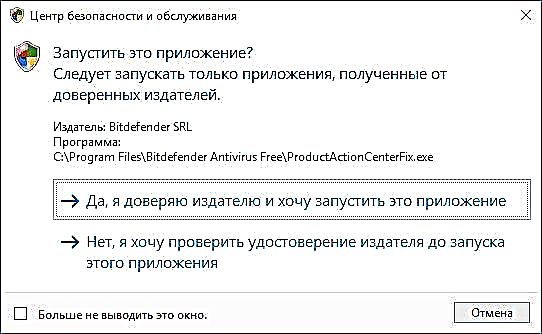
ထိုနောက်မှ၊ သင်သည် Windows အသစ်တစ်ခုကိုတွေ့လိမ့်မည်မဟုတ် (application သည်နောက်ခံတွင်အလုပ်လုပ်လိမ့်မည်)၊ သို့သော် installation ကိုအပြီးသတ်ဖို့အတွက်သင်ကွန်ပျူတာကို restart လုပ်ရန်လိုအပ်လိမ့်မည် (၎င်းသည် restart မဟုတ်ဘဲ shutdown မဟုတ်ပါ: Windows 10 တွင်၎င်းသည်အရေးကြီးသည်) ။ reboot လုပ်တဲ့အခါ system parameters တွေကို update မလုပ်မချင်းခဏစောင့်ရပါလိမ့်မယ်။ Reboot လုပ်ပြီးသွားရင် Bitdefender ကို install လုပ်ပြီးသွားပါပြီ။
အခမဲ့ Bitdefender Free Edition antivirus ကို၎င်း၏တရားဝင်စာမျက်နှာတွင် http://www.bitdefender.com/solutions/free.html တွင် download လုပ်နိုင်သည်။
အခမဲ့ Bitdefender Antivirus ကိုအသုံးပြုခြင်း
ဗိုင်းရပ်စ်နှိမ်နင်းရေးဆော့ဝဲလ်ကိုတပ်ဆင်ပြီးနောက်၎င်းသည်နောက်ခံတွင်အလုပ်လုပ်ပြီးဖွင့်ထားသောဖိုင်များအားလုံးကိုစကင်ဖတ်စစ်ဆေးသည်။ အစပိုင်းတွင်သင့် disk များပေါ်တွင်သိမ်းထားသောဒေတာများကိုလည်းစစ်ဆေးသည်။ Antivirus ၀ င်းဒိုးကိုမည်သည့်အချိန်တွင်မဆို desktop ပေါ်ရှိဖြတ်လမ်းကို အသုံးပြု၍ (သို့မဟုတ်၎င်းကိုဖယ်ရှားနိုင်သည်) သို့မဟုတ် notification area ရှိ Bitdefender အိုင်ကွန်ကိုသုံးနိုင်သည်။

Bitdefender အခမဲ့ ၀ င်းဒိုးတွင်လုပ်ဆောင်ချက်များစွာမပါ ၀ င်ပါ။ ဗိုင်းရပ်စ်နှိမ်နင်းရေးလက်ရှိအခြေအနေ၊ ဆက်တင်များရယူခြင်းနှင့်မည်သည့်ဖိုင်ကိုမဆိုဗိုင်းရပ်စ်နှိမ်နင်းရေး ၀ င်းဒိုးသို့ဆွဲချခြင်းဖြင့်စကင်ဖတ်စစ်ဆေးနိုင်သည့်အချက်အလက်များသာရှိသည်။ "Scan with Bitdefender" ကိုရွေးပါ။
Bitdefender ဆက်တင်များသည်ရှုပ်ထွေးစရာများမဟုတ်ပါ။

- Protection tab - ဗိုင်းရပ်စ်ဖယ်ရှားရေးကာကွယ်မှုကို enable or disable လုပ်ဖို့။
- ဖြစ်ရပ်များ - ဗိုင်းရပ်စ်နှိမ်နင်းရေးဖြစ်ရပ်များစာရင်း (ရှာဖွေတွေ့ရှိချက်များနှင့်လုပ်ဆောင်မှုများကိုပြုလုပ်သည်) ။
- Quarantine - quarantined ဖိုင်တွေ။
- ချွင်းချက်များ - ဗိုင်းရပ်စ်နှိမ်နင်းခြင်းဆိုင်ရာခြွင်းချက်များကိုထည့်ရန်။
ဤအရာများသည်ဤဗိုင်းရပ်စ်နှိမ်နင်းရေးနှင့် ပတ်သက်၍ ပြောဆိုနိုင်သောအရာများဖြစ်သည်။ ပြန်လည်သုံးသပ်ခြင်းအစတွင်ကျွန်ုပ်သည်အရာအားလုံးအလွန်ရိုးရှင်းလိမ့်မည်ဟုသတိပေးခဲ့သည်။
မှတ်ချက် - Bitdefender ကိုတပ်ဆင်ပြီးမိနစ် ၁၀ မှ ၃၀ အတွင်းကွန်ပျူတာတစ်လုံး (သို့) လက်တော့တစ်လုံးကိုအနည်းငယ်“ လေးတင်” နိုင်သည်၊ ပြီးနောက်အရင်းအမြစ်များကိုအသုံးပြုခြင်းသည်ပုံမှန်ပြန်ဖြစ်လာပြီးပရိသတ်များအားစမ်းသပ်မှုအတွက်ကျွန်ုပ်၏အားနည်းသောလက်တော့ပ်ပင်ဆူညံသံကိုဖြစ်စေသည်။
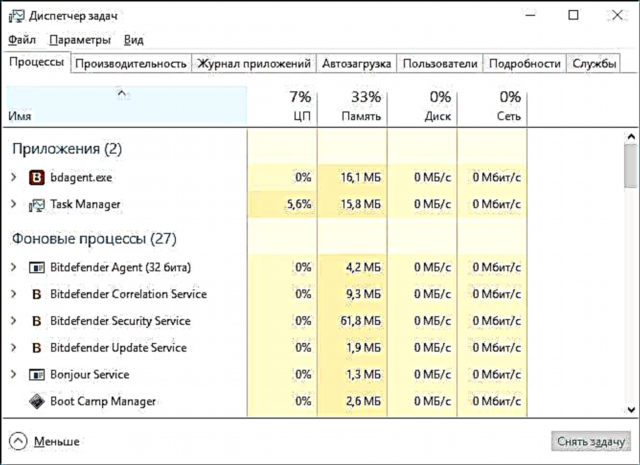
အပိုဆောင်းသတင်းအချက်အလက်
တပ်ဆင်ပြီးနောက် Bitdefender Free Edition antivirus သည် Windows 10 Defender ကိုပိတ်ထားသည်။ အကယ်၍ သင်သည် Settings (Win + I keys) - Update နှင့် Security - Windows Defender ကိုသွားလျှင်၊ ၎င်းသည် "Limited periodic scan" ကိုဖွင့်နိုင်သည်။

အကယ်၍ ၎င်းသည် Windows 10 ပြုပြင်ထိန်းသိမ်းမှု၏တစ်စိတ်တစ်ပိုင်းအနေဖြင့်၊ ရံဖန်ရံခါဖွင့်ပါက၊ ကာကွယ်သူကို သုံး၍ အလိုအလျောက်ဗိုင်းရပ်စ်စစ်ဆေးခြင်းကိုပြုလုပ်လိမ့်မည်သို့မဟုတ်စနစ်သတိပေးချက်များတွင်ထိုကဲ့သို့သောစကင်ကိုစစ်ဆေးရန်အဆိုပြုချက်တစ်ခုကိုသင်တွေ့လိမ့်မည်။
ဒီဗိုင်းရပ်စ်နှိမ်နင်းရေးကိုအသုံးပြုဖို့အကြံပြုလိုပါသလား။ ဟုတ်ကဲ့၊ ကျွန်ုပ်အကြံပြုပါသည်။ (အကယ်၍ သင်က Windows 10 ဗိုင်းရပ်စ်နှိမ်နင်းရေးဆော့ဖ်ဝဲလ်ထက်ပိုကောင်းတဲ့ကာကွယ်မှုကိုလိုအပ်တယ်ဆိုရင်၊ တတိယပါတီကာကွယ်မှုဟာရိုးရှင်းပြီးတိတ်ဆိတ်သွားစေချင်တယ်ဆိုရင်) (မှတ်ချက်မပေးဘဲပြီးခဲ့သည့်နှစ်အတွင်းကျွန်ုပ်၏ဇနီးနှင့်ကွန်ပျူတာကိုမှတ်ချက်မပေးဘဲထည့်သွင်းခဲ့သည်) ကျွန်ုပ်အကြံပြုပါသည်။ စိတ် ၀ င်စားစရာကောင်းတယ် - အကောင်းဆုံးအခမဲ့ဗိုင်းရပ်စ်။